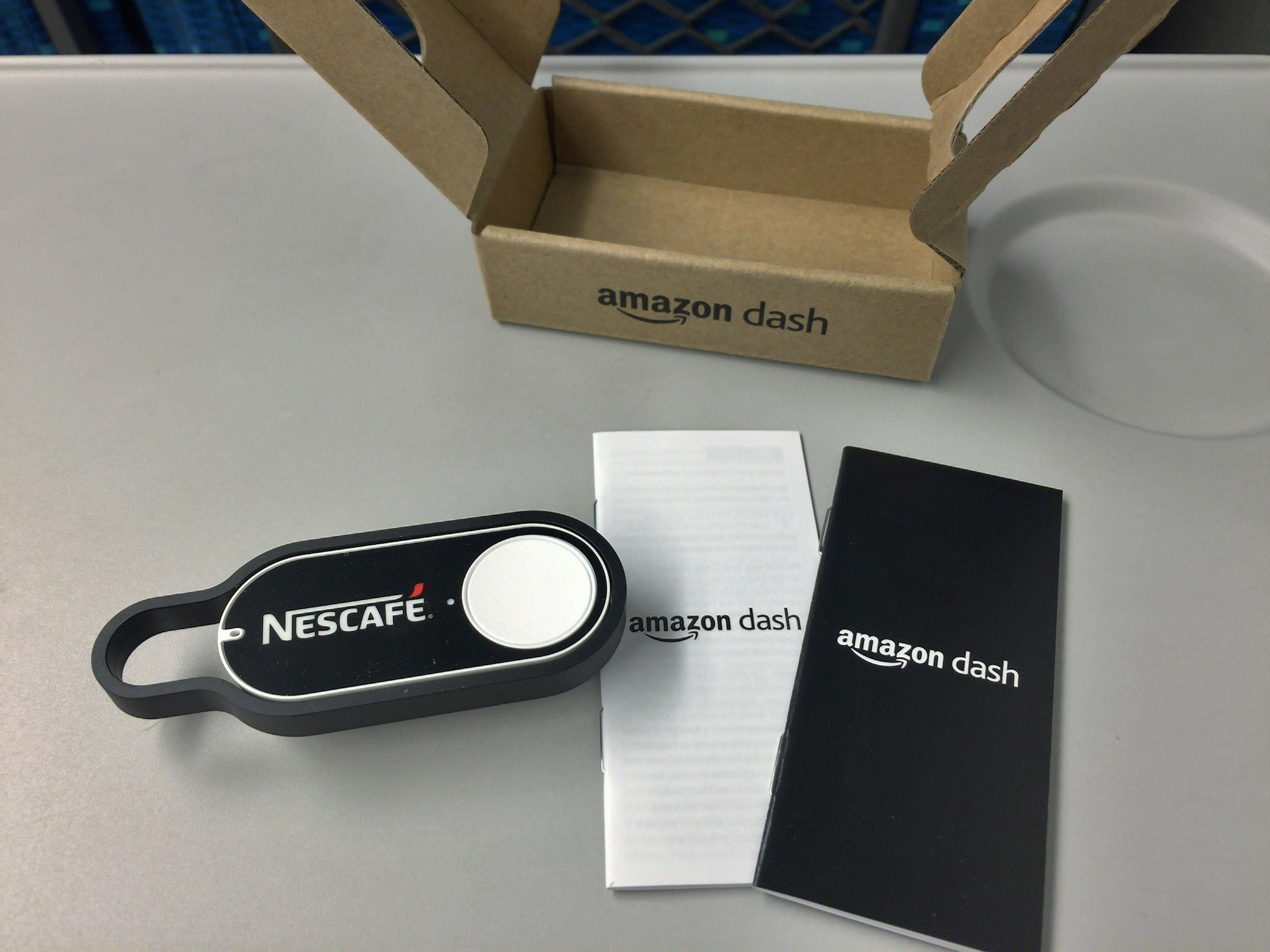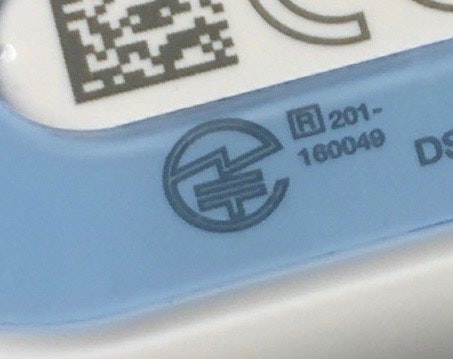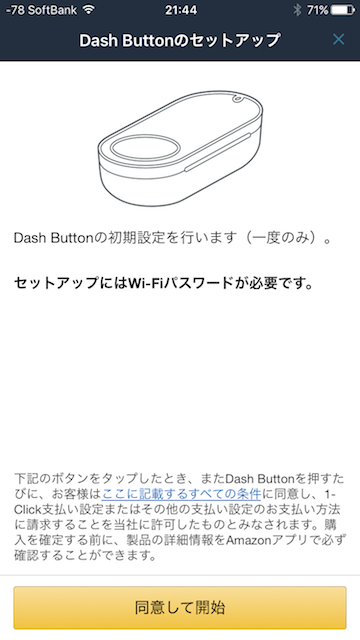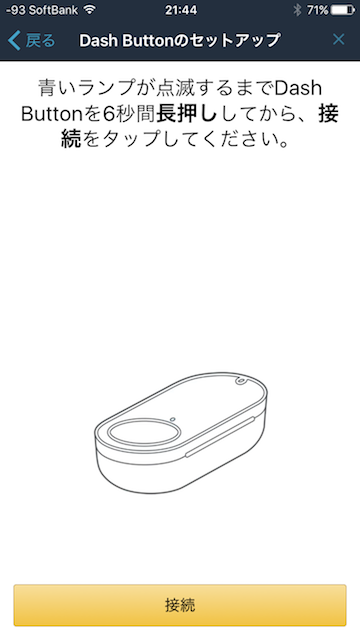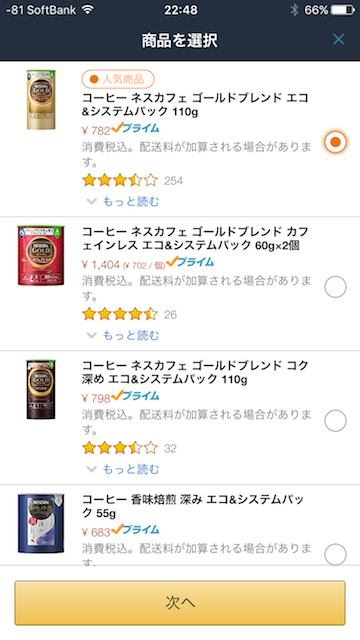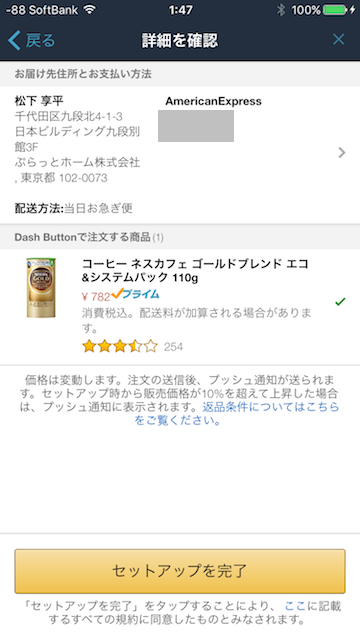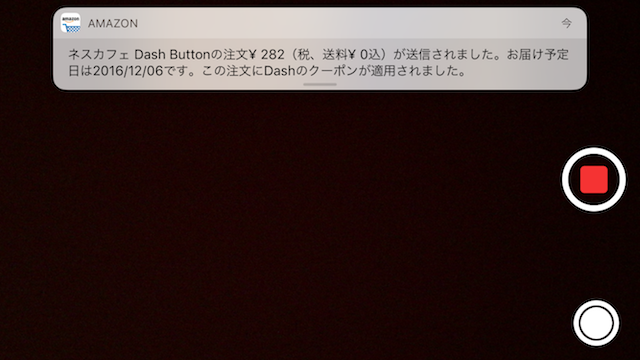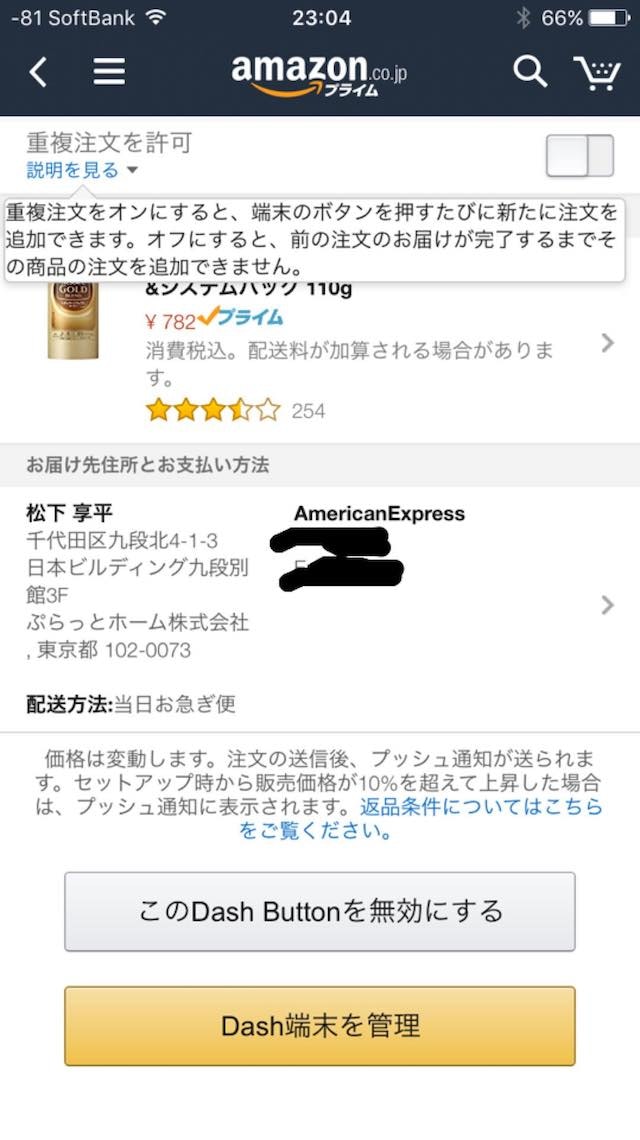Dash Buttonが日本にもやってきました!
アマゾン、ボタンを押すだけで日用品が届く「Dash Button」を日本でも発売 - CNET Japan
私が買ったのはネスカフェ Dash Buttonです
同梱物
- Amazon Dash Button本体
- マニュアル (黒いやつ)
- 法律的ななにかの書類 (白いやつ)
利用環境の確認
Amazon Dash Buttonを使うためには下記が必要です
- iPhone もしくは Android端末
セットアップに必要です - Amazonでの1-Click設定
セットアップの途中で確認&設定できますので、後でも問題無いです - Wi-Fi環境
Dash ButtonとAmazonが通信するための経路
2.4GHzのみ。オープンネットワーク、WEP、およびWPA/WPA2ネットワークのみ(Enterpriseには対応してない)。ヘルプには書いてありませんが、DHCPサーバ必須
技適
もちろん通ってます
セットアップ
使い方はDash Buttonのヘルプにまとまってます
※注意: (12/6時点)
iPadのAmazonショッピングアプリのアカウントサービスの中にはDashButtonをセットアップするためのリンクが出ませんでした。(Androidタブレットは未確認)
また、PCサイトのアカウントサービスでも同様です
必ずiPhoneもしくはAndroid端末から行う必要があるようです
セットアップの画面 (iPhone)
6秒長押しすると、このような感じで青色が点灯します
引き続きアプリで設定を継続します
条件でも書いた通り、2.4GHzのみ。オープンネットワーク、WEP、およびWPA/WPA2ネットワークのみ(Enterpriseには対応してない)。ヘルプには書いてありませんが、DHCPサーバ必須です
ボタンに紐づける商品を選択
最後に1-Click設定を決定 ※この時点で1-Click設定がされていない場合は、1-Click設定へと飛ばされます
注文してみる
ちょっとわかりづらいですが、押した直後はLEDが白点灯→注文成功すると緑点灯しています
そして間髪入れず通知がきます (スマートフォンの通知をONにしていれば)
Dash Buttonの管理
Amazonショッピングアプリから行います
できることは下記の通り
- 注文商品の変更
- 重複注文可否(Dashから注文した商品が届いたらDashで注文できるようになる/無視する)
- Dash Buttonの無効化 (再度有効化はできないっぽい)
Dash Buttonのリセット
Dash ButtonにはWi-Fi接続設定が入っています。これを消去もしくは変更する際にはDash Buttonをリセットする必要があります
方法はDash Buttonを無効化するを見てください
あとがき
魔改造できるってさ。